Verbessere den Sound auf deinem Smartphone. So verbessern Sie den Sound eines Laptops: Detaillierte Anweisungen
- Was ist ViPER4Windows?
- Wie kann ich den Sound mit ViPER4Windows verbessern?
- Wie man mit steckbaren Kopfhörern umgeht
- Was können Sie sonst noch tun?
- Eingebautes Windows
- Spezielle Software
Wenn Sie eine schwache Soundkarte haben oder Kopfhörer nicht bessere Qualität Mit Hilfe einer speziellen Software ist es möglich, die Klangqualität auf einem Computer oder Laptop ohne finanzielle Kosten zu verbessern.
In diesem Artikel wird erläutert, wie Sie den Sound auf einem Windows-Computer mit dem Programm ViPER4Windows verbessern können. Mit diesem Programm können Sie die Tiefe und Klarheit des Klangs verbessern sowie den Bass erhöhen. All dies kann ohne Interferenzen und Klangverzerrungen durchgeführt werden.
Was ist ViPER4Windows?
Programme zur Verbesserung der Klangqualität haben in der Regel einen sehr schlechten Ruf - Tatsache ist, dass es keine Wunder gibt, und mit Hilfe von Software hören wir plötzlich auf der eingebauten Soundkarte oder den Kopfhörern des Telefons nicht die Klangqualität, die den Musikliebhaber begeistern wird. Dies bedeutet jedoch nicht, dass wir für eine kleine, aber bedeutende Verbesserung sofort eine Brieftasche mitnehmen müssen - dies kann mit dem Programm geschehen.
Einer von beste Programme Zur Verbesserung der Klangqualität, insbesondere für Android, steht ViPER zur Verfügung. Allerdings weiß nicht jeder, dass ViPER auch für Computer und Laptops mit Windows verfügbar ist.
Die ViPER-Software wird verwendet, um die Klangqualität auf verschiedenen Geräten und Systemen zu verbessern. Die beliebteste Option ist natürlich ViPER4Android, also ViPER für Android. Das Software Es kann kostenlos heruntergeladen werden und ist sehr beliebt, vor allem, weil es tatsächlich positive Ergebnisse liefert. Sie können es verwenden, um den Bass zu verstärken, den Sound zu löschen, den Equalizer zu bearbeiten, die Soundausrichtung einzuschalten usw. Die Windows-Version ist weniger bekannt, aber funktioniert genauso gut.
Im Gegensatz zu der vom Hersteller angebotenen Software für Kopfhörer oder Soundkarten bietet ViPER4Windows Effekte, die den Sound nicht künstlich überlagern. Um richtig zu funktionieren, müssen Sie das Programm mit den Treibern installieren.
Wie kann ich den Sound mit ViPER4Windows verbessern?
Wir wenden uns nun direkt der Anleitung zu - wie Sie den Sound auf einem Laptop oder Computer mit dem Programm verbessern können. Zum Glück ist das nicht schwer. Laden Sie zunächst die Software herunter und installieren Sie sie auf Ihrem Computer.
Nach Abschluss der Installation müssen Sie ein Gerät auswählen, das die Klangqualität des ViPER4Windows-Programms verbessern soll. Wählen Sie aus der Liste Soundgerät Standardeinstellung, die Sie verwenden. In meinem Fall handelt es sich um Headset Creative. Wenn Sie jedoch nur die integrierte Soundkarte verwenden, haben Sie höchstwahrscheinlich die Option „Lautsprecher“ von Realtek HD Audio.
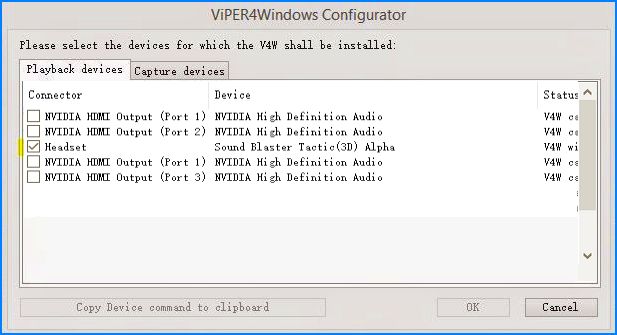
Wenn Sie nicht wissen, welches Gerät standardmäßig zur Tonwiedergabe zugewiesen ist, klicken Sie mit der rechten Maustaste auf das Lautsprechersymbol im Bedienfeld Windows-Aufgaben und wählen Sie "Wiedergabegeräte". Überprüfen Sie in der Liste der Geräte, was standardmäßig angezeigt wird. Hier finden Sie den Gerätetyp (z. B. Lautsprecher) und den Namen (z. B. Realtek HD Audio). Wenn Sie bereits wissen, welches Gerät für die Wiedergabe verwendet wird, wählen Sie es im Programmfenster aus. Sie werden dann aufgefordert, den Computer neu zu starten.
Gehen Sie nach dem Neustart des Systems zum Startmenü und wählen Sie ViPER4Windows. Ein Programmfenster mit allen verfügbaren Optionen wird angezeigt. Zunächst müssen Sie die Arbeit mit dem Power-Regler auf der linken Seite aktivieren. Nach der Aktivierung können Sie andere Funktionen nutzen.
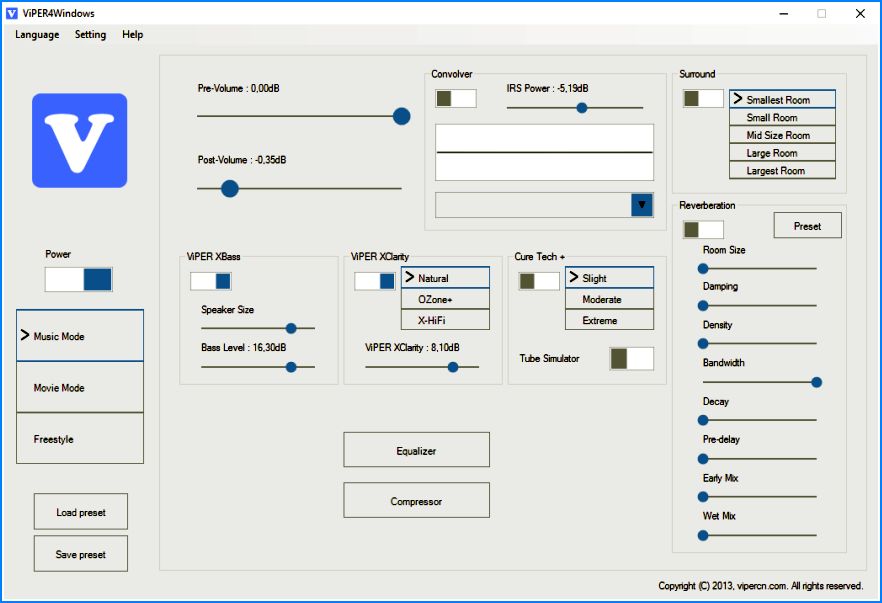
Es stehen drei Optionen zur Verfügung, die aktiviert werden können: Musikmodus (Musikmodus), Filmmodus (Videomodus) und Freistil (allgemein). In jedem Modus finden Sie verschiedene Einstellungen der verfügbaren Funktionen.
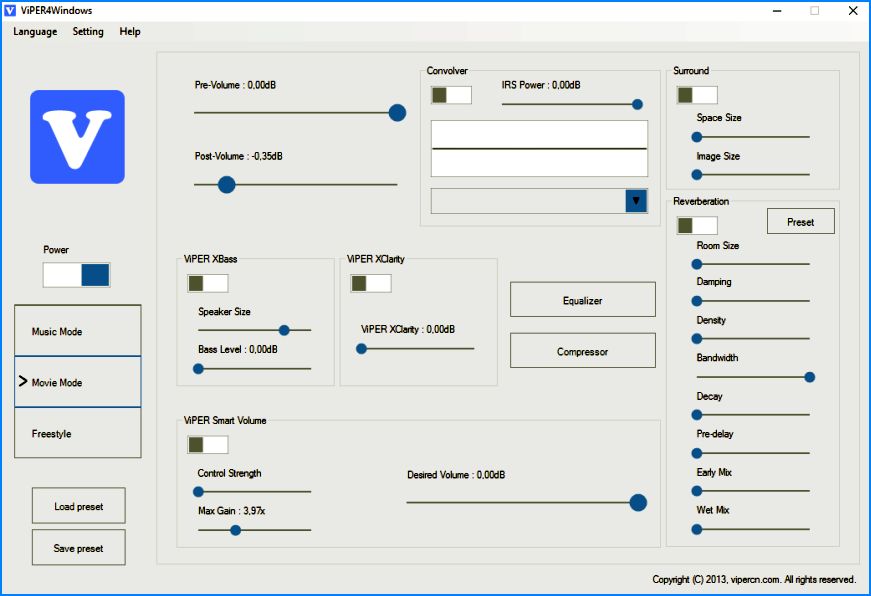
Unter den verfügbaren Optionen:
- ViPER XBass - natürlicher Bass Boost;
- ViPER XClarity - natürliche Klangklärung;
- ViPER Cure Tech + - Schutz für langes Musikhören;
- Surround - verschiedene Surround-Sound-Modi;
- Equalizer - ein Equalizer mit mehreren vorgefertigten Schemata;
Sound-Kompressor; - Intelligente Lautstärke - automatischer Lautstärkeausgleich (nützlich für Videos).
Alle diese Optionen können nach Ihren Wünschen angepasst werden. Die beste Wiedergabequalität erhalten Sie, wenn Sie den Bass verstärken und den Klang reinigen. Sie können das Programm jederzeit mit dem Netzschalter ein- und ausschalten, um den Unterschied vor und nach der Installation der Verbesserungen zu überprüfen.
Selbstverständlich können Sie in allen drei Modi (Musik, Video und Allgemein) für jede Form des Hörens separate Einstellungen vornehmen. Darüber hinaus können alle Ihre Einstellungen als Datei gespeichert (Save Preset) und dann geladen (Load Preset) werden.
Unser erster Tipp wird seltsam erscheinen: Setzen Sie Ihre Kopfhörer auf und schalten Sie die Musik ein. Angemessene Overhead- oder In-Ear-Kopfhörer bieten bei richtiger Verwendung mehr Klangfunktionen als jedes sehr teure drahtlose Bluetooth-Gerät, auch wenn es nicht billig ist Umgebungsgeräusche . Fakt ist, dass das Musiksignal der Kopfhörer direkt ins Ohr kommt.
Um den maximalen Klang aus Ihren Kopfhörern herauszuholen, beginnen wir mit einem einfachen. Stellen Sie sicher, dass die Kopfhörer zu Ihrem Ohr passen. Bei einigen Modellen ist es sehr schwierig zu bestimmen, wo sich der rechte Kanal befindet und wo sich der linke Kanal befindet - sie sind an der unerwartetsten Stelle mit winzigen Buchstaben gekennzeichnet. Natürlich gibt es Musikstile, bei denen es nicht so wichtig ist, aber es ist vorzuziehen, die Aufnahme immer noch in der vom Hersteller vorgesehenen Form anzuhören.
Hier tritt das Gesetz der Stereoanlage in Kraft: Mit Hilfe von zwei richtig positionierten Kopfhörern können Sie viel mehr Details hören als über einen einzigen kabellosen Lautsprecher. Und zwei solche Dynamiken müssen ständig überwacht werden, damit sie in gleichem Abstand zum Ohr und im gleichen Winkel bleiben. Bei Kopfhörern fehlt dieses Problem.
Ein weiterer elementarer Tipp: Experimentieren Sie mit der Position des Lautsprechers im Overhead-Kopfhörer. Bewegen Sie die Tassen nach oben, unten, drehen Sie sie - und hören Sie, wie sich der Klang ändert. K muss sich erst daran gewöhnen.
Wie man mit steckbaren Kopfhörern umgeht

Wenn die Ohrpolster an Ihren Kopfhörern nicht richtig sitzen, ist nichts Gutes dabei. Manche Menschen haben Glück - sie stecken einfach die Kopfhörer in die Ohren, drücken sie ein wenig - und alles bleibt perfekt. Eng anliegende Laschen sorgen für eine gute Bass- und Schallisolierung und damit für einen optimalen Klang.
Und jemand probiert Ohrpolster in verschiedenen Formen und Größen aus und kann immer noch kein akzeptables Ergebnis erzielen, was sich auf die Qualität und Lautstärke des Klangs auswirkt. In diesem Fall ist es durchaus möglich, Tabs oder Clips separat zu erwerben. Ein kleiner Tipp: Der linke und der rechte Gehörgang können sehr unterschiedlich groß sein und erfordern unterschiedliche Overlays. Wenn das Problem nicht behoben wurde, versuchen Sie, den Mund zu öffnen und den oberen Rand des Ohrs mit einer Hand leicht einzuführen, während Sie den Hörer einführen. Dadurch wird der Kanal leicht geöffnet.
Die Muschelohrhörer werden an der Außenseite des Ohrs gehalten und geben leider niemals einen solchen Klang ab wie Vakuumeinsätze.
Was können Sie sonst noch tun?

Wenn Sie ausschließlich Musik von Ihrem Smartphone hören, kaufen Sie einen tragbaren Player oder. Der Klangunterschied wird Sie auch bei relativ günstigen Modellen überraschen, ganz zu schweigen von der HD-Qualität.
Aber im Allgemeinen, wenn Sie mit dem Klang Ihrer Kopfhörer nicht zufrieden sind, kaufen Sie. In unserem Shop Kovon Ukraine finden Sie Modelle für jeden Geschmack und Geldbeutel !
Wenn der Ton, der die eingebauten Lautsprecher des Laptops wiedergibt, nicht passt, wäre der Kauf externer Lautsprecher der logischste Weg, seine Qualität zu verbessern. Auf den Kauf von zusätzlichem Equipment kann man jedoch verzichten, wenn man Software richtig einsetzt, um den Sound zu verbessern.
Eingebautes Windows
Jeder Laptop-Besitzer befand sich in einer Situation, in der weder die Lautstärke noch die Klangqualität ausreichten, um bequem Musik zu hören oder einen Film anzusehen. Um diesen Mangel zu beheben, können Sie die im System integrierten Tools verwenden.
Wenn die Lautsprecher nach dem Einstellen während des Keuchens keuchen, öffnen Sie den Equalizer erneut und senken Sie die ersten 2-3 Schieberegler ein wenig ab. Leider gibt es überhaupt keine solchen Einstellungen. Soundkarten . Wenn die Registerkarte "Verbesserungen" in den Lautsprechereigenschaften nicht angezeigt wird oder eine Registerkarte vorhanden ist, Sie den Equalizer jedoch nicht aktivieren können, können Sie den Sound auf dem Laptop mit den integrierten Tools nicht verbessern.
Darüber hinaus kann das Drehen des Equalizers auf das Maximum zu einer Verschlechterung der Klangqualität und einem schnellen Ausfall der Laptop-Lautsprecher führen. Daher wird die Verwendung dieser Methode nicht empfohlen. Es ist besser, ein normales Lautsprechersystem zu erwerben und es an einen Laptop anzuschließen, als die eingebauten Lautsprecher des Laptops zu ersetzen.
Spezielle Software
Wenn die integrierten Audio-Tuning-Tools nicht helfen, verwenden Sie das SRS Audio Essentials-Programm. Damit können Sie den Sound auf einem Laptop verbessern, ohne Lautsprecher kaufen zu müssen.
- Installieren Sie das Programm und starten Sie den Computer neu.
- Starten Sie SRS Audio Essentials und minimieren Sie das Fenster.
- Öffnen Sie die Systemsteuerung. Wählen Sie die Ansicht „Kleine Symbole“ und gehen Sie zum Abschnitt „Ton“.
- Stellen Sie sicher, dass auf dem Wiedergabegerät standardmäßig SRS Audio Essentials-Lautsprecher installiert sind.
Wenn ein anderes Gerät mit einem Häkchen markiert ist, um den Ton abzuspielen, klicken Sie mit der rechten Maustaste auf die Lautsprecher des Programms und klicken Sie auf "Standardmäßig verwenden". 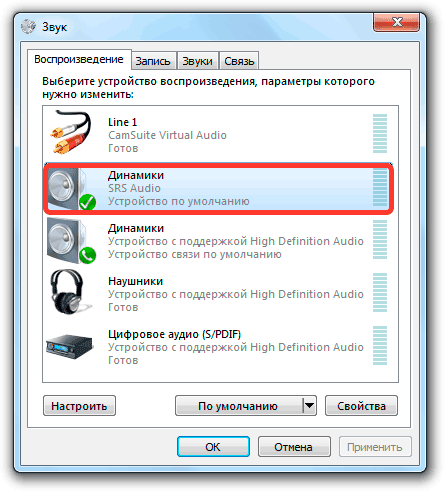
Schließen Sie nach Auswahl des richtigen Geräts die Systemsteuerung und kehren Sie zum Programmfenster zurück. Spielen Sie eine beliebige Audiodatei ab, um die Tonqualität zu überprüfen. Das Programm bietet vier Wiedergabemodi: Musik, Spiele, Filme, Sprache. Bei Auswahl der einzelnen Modi wählt SRS Audio Essentials automatisch aus optimale Einstellungen klingend.
Mit der Schaltfläche neben Ihnen können Sie zwischen Geräten wechseln - externe Lautsprecher, eingebaute Lautsprecher eines Laptops und Kopfhörer. Um die beste Klangqualität zu erzielen, wählen Sie die eingebauten Lautsprecher und die Art des wiedergegebenen Inhalts. 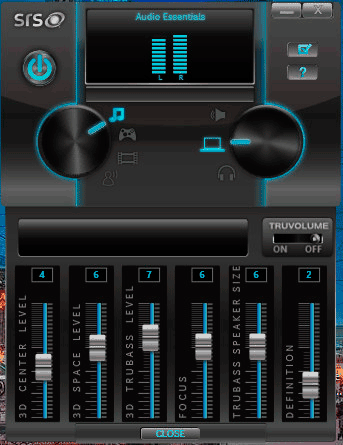
Wenn der Ton immer noch nicht zu Ihnen passt, klicken Sie auf die Schaltfläche Erweitert. Ein zusätzliches Menü mit sechs Schiebereglern wird angezeigt. Passen Sie sie manuell an, um die Qualität zu maximieren. Um eine spürbare Verbesserung zu erzielen, wählen Sie in der Regel einfach den Gerätetyp und den Audioinhalt aus. Der einzige Nachteil von SRS Audio Essentials ist kostenpflichtiges Programm , im Demo-Zugang kann man nichts ändern. 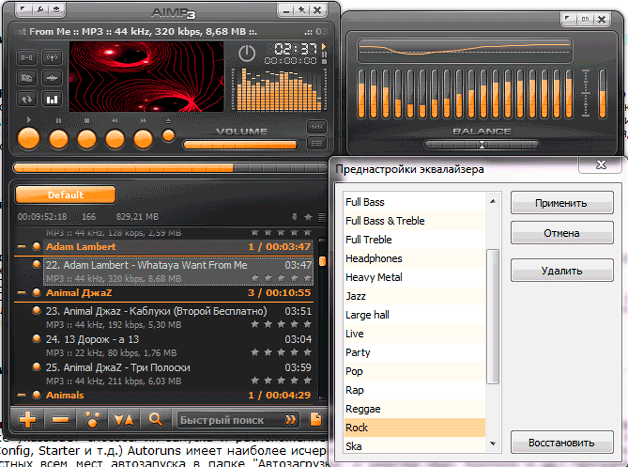
Wie kann ich den Sound mit ViPER4Windows verbessern?
Was ist ViPER4Windows?
Wie kann ich den Sound mit ViPER4Windows verbessern?
Was können Sie sonst noch tun?